Jak na Apple Watch pozastavit a znovu spustit plavecký trénink
Pokud sportujete a máte rádi statistiky, respektive rádi sledujete svůj tréninkový progres, jsou Apple Watch ideálním pomocníkem. Ve spojení s interní aplikací Cvičení dokáží nabídnout kvalitní měření velkého množství aktivit od běhu přes kolo po plavání.
Při měření sportovních aktivit na suchu a ve vodě však existuje jeden zásadní rozdíl. Tím je uzamčená obrazovka při pohybu ve vodě. Pokud by byl displej Apple Watch ve vodě ve standardním režimu, mohlo by vlivem prostředí docházet k nekontrolovatelným stiskům a tím vyvolání nežádoucích akcí. Deaktivace displeje však s sebou logicky nese omezení ovládání.
Pokud si chcete dát při plavání přestávku, nestačí stejně jako v případě běhání nastavit automatické přerušení nebo prostě kliknout. Musíte na to jinak. Nemusíte se však obávat toho, že budete muset s Apple Watch absolvovat kolečko úkonů pro odemčení displeje, které spočívá hlavně ve vypuzení vody a osušení displeje.
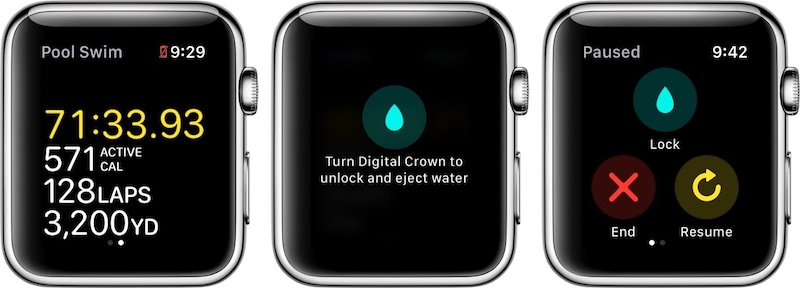
(Fotografie: MacRumors)
Existuje mnohem elegantnější a rychlejší způsob jak měření plaveckého tréninku přerušit a znovu spustit.
Jak na Apple pozastavit a znovu spustit měření běhěm plavání
V průběhu měření stačí pouze stisknout současně postranní tlačítko a korunku Digital Crown a trénink se zastaví. Opětovným stisknutím těchto tlačítek současně se měření opět rozběhne.

(Fotografie: CultofMac)
Tuto funkci lze kromě interní aplikace Cvičení použít (v kombinaci s watchOS 4) i pro plavecké aplikace třetích stran, například oblíbené MySwimPro.
I když primární smysl dává tato funkce právě u plavání, neomezuje se pouze na něj. Lze ji využít i jako náhradu za auto-pauzy např. při běhu, a to i při použití běžeckých aplikací třetích stran jako je Nike+ Run Club.
Předtím než začnete pozastavování tréninku pomocí tlačítek používat, je třeba ověřit, zda nemáte povolené snímky obrazovky Apple Watch. Ty se totiž pořizují stejnou kombinací tlačítek, takže při každém pozastavení tréninku byste automaticky vygenerovali i jeden snímek obrazovky Apple Watch.
Pořizování snímků obrazovky na Apple Watch vypnete přes aplikaci Watch na spárovaném iPhonu. Spusťte aplikaci Watch a v záložce Moje hodinky stiskněte Obecné. Ve spodní polovině obrazovka pak už stačí pomocí přepínače Zapnout snímky obrazovky tuto funkci deaktivovat.

(Fotografie: Apple)




